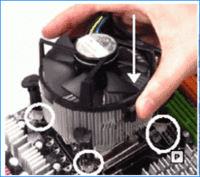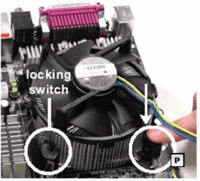Відмінності між версіями «Зборка системного блоку. Установка процесора.НІП, 2013-2014»
(→Введіть назву проекту) |
|||
| (не показано 23 проміжні версії 2 учасників) | |||
| Рядок 1: | Рядок 1: | ||
| + | =='''<font color='red' size=6>Встановлення процесора</font>'''== | ||
| + | [[Файл:01-intel-haswell.jpg|thumb|200px|Процесор Intel]] | ||
| + | [[Файл:120550_AMD_6786780.jpg|thumb|200px|Процесор AMD]] | ||
| + | ==Основні відомості про процесор== | ||
| + | '''Процесор виконує в комп’ютері всі основні обрахунки й займається обробкою інформації. | ||
| + | ''' | ||
| + | Процесор встановлюють у спеціальний роз'єм на материнській платі - '''сокет'''. | ||
| − | + | Необхідно враховувати, що процесори двох фірм-конкурентів '''Intel''' і '''AMD''' розробляються тільки під свої сокети. | |
| − | + | ||
| − | == | + | Установка процесора на материнську плату для Intel і AMD відрізняється рядом особливостей. |
| − | + | ||
| + | Також при установці нового процесора необхідно приділити достатньо уваги системі охолодження. | ||
| + | |||
| + | '''Оновлення центрального процессора''' – ключовий момент, який дозволяє робочій станції працювати без суттєвих затримок навіть з найновішими програмами. | ||
| + | |||
| + | Перед вибором процесора необхідно також пам’ятати, що нерідко центральний процесор потребує ще й пошуку нової материнської плати, нових вентиляторів тощо. | ||
| + | ===Архітектура процесора=== | ||
| + | Термін "архітектура процесора" в наш час[Коли?] не має однозначного тлумачення. | ||
| + | |||
| + | З погляду програмістів, під архітектурою процесора мається на увазі його здатність виконувати певний набір машинних кодів. | ||
| + | |||
| + | Більшість сучасних десктопних процесорів відносяться до сімейства x86, або Intel-сумісних процесорів архітектури IA32 (архітектура 32-бітових процесорів Intel). | ||
| + | |||
| + | Її основа була закладена компанією Intel в процесорі i80386, проте в подальших поколіннях процесорів вона була доповнена і розширена як самою Intel (введені нові набори команд MMX, SSE, SSE2 і SSE3), так і сторонніми виробниками (набори команд EMMX, 3DNow! і Extended 3DNow!, розроблені компанією AMD). | ||
| + | |||
| + | Проте розробники комп'ютерного устаткування вкладають в поняття "Архітектура процесора" (іноді, щоб остаточно не заплутатися, використовується термін "мікроархітектура") дещо інший зміст. | ||
| + | |||
| + | З їхнього погляду, архітектура процесора відображає основні принципи внутрішньої організації конкретних сімейств процесорів. | ||
| + | |||
| + | Наприклад, архітектура процесорів Intel Pentium позначалася як Р5, процесорів Pentium II і Pentium III - Р6, а популярні в недавньому минулому Pentium 4 відносилися до архітектури NetBurst. | ||
| + | |||
| + | Після того, як компанія Intel закрила архітектуру Р5 для сторонніх виробників, її основний конкурент - компанія AMD була вимушена розробити власну архітектуру - К7 для процесорів Athlon і Athlon XP, і К8 для Athlon 64. | ||
| + | ===Ядро=== | ||
| + | В рамках однієї і тієї ж архітектури різні процесори можуть досить сильно відрізнятися один від одного. | ||
| + | |||
| + | І відмінності ці утілюються в різноманітних процесорних ядрах, що володіють певним набором суворо обумовлених характеристик. | ||
| + | |||
| + | Найчастіше ці відмінності втілюються в різних частотах системної шини (FSB), розмірах кеша другого рівня, підтримці тих або інших нових систем команд або технологічних процесах, за якими виготовляються процесори. | ||
| + | |||
| + | Нерідко зміна ядра в одному і тому ж сімействі процесорів спричиняє за собою заміну процесорного роз'єму (сокет, англ. socket), з чого витікають питання подальшої сумісності материнських плат. | ||
| + | |||
| + | Проте в процесі вдосконалення ядра виробникам доводиться вносити до нього незначні зміни, які не можуть претендувати на "власне ім'я ". | ||
| + | |||
| + | Такі зміни називаються ревізіями (англ. stepping) ядра і, найчастіше, позначаються цифробуквенними комбінаціями. | ||
| + | |||
| + | Проте в нових ревізіях одного і того ж ядра можуть зустрічатися досить помітні нововведення. | ||
| + | |||
| + | Так, компанія Intel ввела підтримку 64-бітової архітектури EM64T в окремі процесори сімейства Pentium 4 саме в процесі зміни ревізії. | ||
| + | ===32-бітові та 64-бітові процесори=== | ||
| + | Найуспішнішими і найпоширенішими донедавна були процесори з архітектурою IA32, яка була введена з появою покоління процесорів i80386 на заміну 16-бітним 8086, 80186, 80286. | ||
| + | |||
| + | Досить вдале 64-бітове розширення класичної 32-бітової архітектури IA32 було запропоноване в 2002 році компанією AMD (спочатку називалося x86-64, зараз - AMD64) в процесорах сімейства К8. | ||
| + | |||
| + | Через деякий час компанією Intel було запропоновано власне позначення - EM64T (англ. Extended Memory 64-bit Technology). | ||
| + | |||
| + | Але, незалежно від назви, суть нової архітектури одна і та ж: розрядність основних внутрішніх регістрів 64-бітових процесорів подвоїлася (з 32 до 64 біт), а 32-бітові команди x86-кода отримали 64-бітові аналоги. | ||
| + | |||
| + | Крім того, за рахунок розширення розрядності шини адрес обсяг пам'яті, що адресується процесором, істотно збільшився. | ||
| + | |||
| + | Але ті, хто чекає від 64-бітових процесорів скільки-небудь істотного приросту швидкодії, будуть розчаровані — їхня продуктивність в переважній більшості сучасних застосунків (які в масі своїй підігнані під IA32) практично та ж, що і у старих добрих 32-бітових. | ||
| + | Для пересічного користувача потенціал 64-бітової архітектури може розкритися тоді, коли масово з'являться застосунки, оптимізовані під нову архітектуру. | ||
| + | |||
| + | Найефективнішим перехід на 64-бітові процесори стане для програм, що активно працюють з великими обсягами пам'яті, понад 4 ГБ: високопродуктивних серверів, баз даних, програм класу CAD/CAE, а також програм для роботи з цифровим контентом. | ||
| + | |||
| + | ==Підготовка до встановлення процесора== | ||
| + | |||
| + | Збирання комп’ютера найзручніше розпочинати зі встановлення процесора на материнську плату. | ||
| + | |||
| + | Для встановлення процесора нам знадобиться: | ||
| + | |||
| + | - '''Материнська плата.''' | ||
| + | [[Файл:Foxconn H77M S general материнська платаview.jpg|centre|300px]] | ||
| + | |||
| + | - '''Процесор.''' | ||
| + | [[Файл:Processor655657.jpg|centre|300px]] | ||
| + | |||
| + | - '''Кулер процесора.''' | ||
| + | [[Файл:Prozessorkuehler_Sockel_775_heatpipe.jpg|centre|300px]] | ||
| + | |||
| + | - '''Термопаста.''' | ||
| + | [[Файл:133494 0.1321130702термопаста.jpg|centre|300px]] | ||
| + | |||
| + | ==Встановлення процесора Intel== | ||
| + | |||
| + | Процесори Intel сумісні з наступними сокетами: | ||
| + | |||
| + | - '''<font color='green'>Socket LGA775;</font>''' | ||
| + | |||
| + | - '''<font color='green'>Socket LGA1156;</font>''' | ||
| + | |||
| + | - '''<font color='green'>Socket LGA1155;</font>''' | ||
| + | |||
| + | - '''<font color='green'>Socket LGA1366.</font>''' | ||
| + | |||
| + | Спочатку потрібно підняти важіль на гнізді, потім відкрити пластину кріплення і видалити захисну кришку, далі обережно опустити процесор | ||
| + | |||
| + | в сокет, визначивши його положення за стрілочкою на його нижній частині, тепер можна закривати важіль. | ||
| + | |||
| + | Візьмемо материнську плату на сокеті 775. На відміну від інших моделей, ці процесори не оснащені «ніжками». | ||
| + | |||
| + | На процесорах 775 сокета розміщені контактні точки, а «ніжки» розміщені на самій системній платі. | ||
| + | |||
| + | Для встановлення процесора необхідно виконати наступні дії: | ||
| + | |||
| + | '''<font color='blue'>1. Підняти важіль гнізда на сокеті.</font>''' | ||
| + | [[Файл:Ris 15656577.gif|left|200px]] | ||
| + | |||
| + | |||
| + | |||
| + | |||
| + | |||
| + | |||
| + | |||
| + | |||
| + | |||
| + | |||
| + | |||
| + | |||
| + | |||
| + | |||
| + | '''<font color='blue'>2. Відкрити пластину кріплення.</font>''' | ||
| + | [[Файл:Ris_267656758.gif|left|200px]] | ||
| + | |||
| + | |||
| + | |||
| + | |||
| + | |||
| + | |||
| + | |||
| + | |||
| + | |||
| + | |||
| + | |||
| + | |||
| + | |||
| + | |||
| + | '''<font color='blue'>3. Видалити захисну кришку сокета.</font>''' | ||
| + | [[Файл:Ris_35767558.gif|left|200px]] | ||
| + | |||
| + | |||
| + | |||
| + | |||
| + | |||
| + | |||
| + | |||
| + | |||
| + | |||
| + | |||
| + | |||
| + | |||
| + | |||
| + | |||
| + | |||
| + | '''Після цього кроку материнська плата готова до початку роботи з встановлення процесора.''' | ||
| + | |||
| + | '''<font color='blue'>4. Дістати процесор та видалити чорну захисну пластину. Тримати при цьому процесор потрібно лише за краї, ні в якому разі не можна торкатись контактів. Опустити процесор в сокет материнської плати строго вертикально, не допускаючи перекошення.</font>''' | ||
| + | [[Файл:Ris_4-300x26633.gif|left|200px]] | ||
| + | |||
| + | |||
| + | |||
| + | |||
| + | |||
| + | |||
| + | |||
| + | |||
| + | |||
| + | |||
| + | |||
| + | |||
| + | |||
| + | |||
| + | |||
| + | '''<font color='blue'>5. Перевірити жовту стрілку в одному з кутів процесора і стрілку на сокеті – ці стрілки вказують яким саме боком потрібно поміщати процесор в сокет.</font>''' | ||
| + | [[Файл:Ris_5454545.gif|left|200px]] | ||
| + | |||
| + | |||
| + | |||
| + | |||
| + | |||
| + | |||
| + | |||
| + | |||
| + | |||
| + | |||
| + | |||
| + | |||
| + | |||
| + | |||
| + | |||
| + | '''Крім того, з двох боків процесора розміщені виїмки, на сокеті в свою чергу знаходяться виступи – це і є захист «за ключем».''' | ||
| + | |||
| + | '''<font color='blue'>6. Закрити пластину кріплення та опустити важіль гнізда на місце.</font>''' | ||
| + | |||
| + | ==Встановлення процесора AMD== | ||
| + | |||
| + | Процесори AMD сумісні з наступними сокетами: | ||
| + | |||
| + | - '''<font color='green'>Socket939;</font>''' | ||
| + | |||
| + | - '''<font color='green'>SocketAM3;</font>''' | ||
| + | |||
| + | - '''<font color='green'>SocketFM1;</font>''' | ||
| + | |||
| + | - '''<font color='green'>SocketAM3 plus;</font>''' | ||
| + | |||
| + | - '''<font color='green'>SocketG34.</font>''' | ||
| + | |||
| + | Процесори цієї фірми відрізняються від процесорів Intel наявністю «ніжок» на самому процесорі, відповідно, його встановлення дещо відрізняється. | ||
| + | |||
| + | '''Сокет AMD має вигляд:''' | ||
| + | [[Файл:Socket_9393434.jpg|centre|300px]] | ||
| + | |||
| + | При встановленні процесора AMD, необхідно обережно відтягнути важіль сокета (гнізда) на себе, для цього потрібно тягнути спочатку дещо вправо, а потім вгору. | ||
| + | |||
| + | Потім необхідно розглянути контакти свого процесора, щоб зрозуміти як він повинен встановлюватися в сокет. На всіх процесорах контакти розміщені по різному. | ||
| + | |||
| + | Процесор сам повинен стати на своє місце у гніздо, ні в якому разі не можна силою вставляти його. Після встановлення, потрібно закрити важіль, головне – обережність та акуратність. | ||
| + | |||
| + | ==Встановлення кулера== | ||
| + | |||
| + | '''<font color='red'>Ні в якому разі не можні вмикати комп’ютер без встановленого кулера!!!</font>''' | ||
| + | [[Файл:Amd_boxed_cooler_resize656.jpg|thumb|300px|Спеціальний AMD кулер]] | ||
| + | [[Файл:Cooler_resize98898.jpg|thumb|300px|Спеціальний Intel кулер]] | ||
| + | Після встановлення процесора необхідно нанести на його кристал (верхню частину) і низ кулера термопасту. Якщо процесор було придбано в комплекті BOX (процесор+кулер), то на підошві кулера буде уже нанесено спеціальну речовину, схожу на жуйку, це і є термопаста. | ||
| + | |||
| + | Але якщо вона нанесена неякісно, не на всю поверхню, то краще її обережно видалити та нанести заново нову. | ||
| + | [[Файл:Article41545.jpg|centre|300px]] | ||
| + | |||
| + | '''<font color='red'>Ні в якому разі не встановлюйте процесор без термопасти!!!</font>''' | ||
| + | |||
| + | У підошву кулера термопасту потрібно втерти пальцями, при цьому, необхідно прикладати зусилля, щоб заповнити навіть мікроскопічні тріщини, а на кристал процесора просто покласти краплину і добре розмазати. | ||
| + | |||
| + | Далі потрібно встановити кулер на процесор. Тут варіантів безлі, можливе встановлення як за допомогою спеціальних замків, затяжок, або ж кулер може бути просто прикрученим бовтами, в спеціально встановлену під материнську плату планку. | ||
| + | [[Файл:01 ocz vind.jpg|centre|300px]] | ||
| + | |||
| + | Після встановлення кулера, бажано його більше не чіпати, так як різкі рухи можуть привести до пошкодження кристалу. Далі обов’язково необхідно підключити кулер до напруги, а при включенні комп’ютера потрібно в першу чергу переконатися, що кулер працює (крутиться). | ||
| + | |||
| + | '''<font color='red'>Правильне встановлення гарантує якісну роботу вашого компютера!</font>''' | ||
| + | |||
| + | ==Заміна процесора== | ||
| + | |||
| + | Перед початком операції необхідно повністю знеструмити комп'ютер і від'єднати всі кабелі і шлейфи, що під'єднуються до процесора. Після того, як новий процесор встановлений, приєднай кабелі знову і включи комп'ютер. При правильному встановленні процесора на твоєму комп'ютері відбудеться завантаження операційної системи і він запрацює у звичному режимі. Якщо цього не сталося, не гаючи ні хвилини, вимкни живлення і перевір правильність встановлення ще раз. Коли встановлення виконане правильно, зависання програм і самовільне перезавантаження машини повністю виключені. | ||
| + | |||
| + | У випадку, якщо у тебе нічого не виходить, хоча ти діяв відповідно до інструкції, подзвони у фірму, де був придбаний комплект і проконсультуйся у фахівця. Для того, щоб при заміні процесора не виникло ніяких ускладнень, краще всього скористатися допомогою професіоналів. | ||
==Автор проекту== | ==Автор проекту== | ||
| − | + | [[Користувач:Балдовська Марина Олександрівна|Балдовська Марина Олександрівна]] | |
| + | |||
| + | [[Користувач:Барабаш Анжела|Барабаш Анжела Вікторівна]] | ||
| + | |||
| + | [[Користувач:Антипенко Анна|Антипенко Анна]] | ||
| + | |||
| + | ==Посилання на використані джерела== | ||
| + | [http://27sysday.ru/kak-sobrat-kompyuter-samomu Встановлення компонентів комп'ютера] | ||
| + | |||
| + | [http://comp.int-site.com/ustanovka-processora.html Заміна процесора] | ||
| + | |||
| + | [http://comp.int-site.com/ustanovka-kulera-na-processor.html Встановлення кулера на процесор] | ||
| − | + | [http://www.callgenius.com.ua/resursi/105-zamina-procesora Як правильно замінити процесор] | |
| − | + | ||
| − | + | ||
| − | + | ||
| − | + | ||
| − | + | ||
Поточна версія на 15:15, 29 жовтня 2013
Зміст
Встановлення процесора
Основні відомості про процесор
Процесор виконує в комп’ютері всі основні обрахунки й займається обробкою інформації. Процесор встановлюють у спеціальний роз'єм на материнській платі - сокет.
Необхідно враховувати, що процесори двох фірм-конкурентів Intel і AMD розробляються тільки під свої сокети.
Установка процесора на материнську плату для Intel і AMD відрізняється рядом особливостей.
Також при установці нового процесора необхідно приділити достатньо уваги системі охолодження.
Оновлення центрального процессора – ключовий момент, який дозволяє робочій станції працювати без суттєвих затримок навіть з найновішими програмами.
Перед вибором процесора необхідно також пам’ятати, що нерідко центральний процесор потребує ще й пошуку нової материнської плати, нових вентиляторів тощо.
Архітектура процесора
Термін "архітектура процесора" в наш час[Коли?] не має однозначного тлумачення.
З погляду програмістів, під архітектурою процесора мається на увазі його здатність виконувати певний набір машинних кодів.
Більшість сучасних десктопних процесорів відносяться до сімейства x86, або Intel-сумісних процесорів архітектури IA32 (архітектура 32-бітових процесорів Intel).
Її основа була закладена компанією Intel в процесорі i80386, проте в подальших поколіннях процесорів вона була доповнена і розширена як самою Intel (введені нові набори команд MMX, SSE, SSE2 і SSE3), так і сторонніми виробниками (набори команд EMMX, 3DNow! і Extended 3DNow!, розроблені компанією AMD).
Проте розробники комп'ютерного устаткування вкладають в поняття "Архітектура процесора" (іноді, щоб остаточно не заплутатися, використовується термін "мікроархітектура") дещо інший зміст.
З їхнього погляду, архітектура процесора відображає основні принципи внутрішньої організації конкретних сімейств процесорів.
Наприклад, архітектура процесорів Intel Pentium позначалася як Р5, процесорів Pentium II і Pentium III - Р6, а популярні в недавньому минулому Pentium 4 відносилися до архітектури NetBurst.
Після того, як компанія Intel закрила архітектуру Р5 для сторонніх виробників, її основний конкурент - компанія AMD була вимушена розробити власну архітектуру - К7 для процесорів Athlon і Athlon XP, і К8 для Athlon 64.
Ядро
В рамках однієї і тієї ж архітектури різні процесори можуть досить сильно відрізнятися один від одного.
І відмінності ці утілюються в різноманітних процесорних ядрах, що володіють певним набором суворо обумовлених характеристик.
Найчастіше ці відмінності втілюються в різних частотах системної шини (FSB), розмірах кеша другого рівня, підтримці тих або інших нових систем команд або технологічних процесах, за якими виготовляються процесори.
Нерідко зміна ядра в одному і тому ж сімействі процесорів спричиняє за собою заміну процесорного роз'єму (сокет, англ. socket), з чого витікають питання подальшої сумісності материнських плат.
Проте в процесі вдосконалення ядра виробникам доводиться вносити до нього незначні зміни, які не можуть претендувати на "власне ім'я ".
Такі зміни називаються ревізіями (англ. stepping) ядра і, найчастіше, позначаються цифробуквенними комбінаціями.
Проте в нових ревізіях одного і того ж ядра можуть зустрічатися досить помітні нововведення.
Так, компанія Intel ввела підтримку 64-бітової архітектури EM64T в окремі процесори сімейства Pentium 4 саме в процесі зміни ревізії.
32-бітові та 64-бітові процесори
Найуспішнішими і найпоширенішими донедавна були процесори з архітектурою IA32, яка була введена з появою покоління процесорів i80386 на заміну 16-бітним 8086, 80186, 80286.
Досить вдале 64-бітове розширення класичної 32-бітової архітектури IA32 було запропоноване в 2002 році компанією AMD (спочатку називалося x86-64, зараз - AMD64) в процесорах сімейства К8.
Через деякий час компанією Intel було запропоновано власне позначення - EM64T (англ. Extended Memory 64-bit Technology).
Але, незалежно від назви, суть нової архітектури одна і та ж: розрядність основних внутрішніх регістрів 64-бітових процесорів подвоїлася (з 32 до 64 біт), а 32-бітові команди x86-кода отримали 64-бітові аналоги.
Крім того, за рахунок розширення розрядності шини адрес обсяг пам'яті, що адресується процесором, істотно збільшився.
Але ті, хто чекає від 64-бітових процесорів скільки-небудь істотного приросту швидкодії, будуть розчаровані — їхня продуктивність в переважній більшості сучасних застосунків (які в масі своїй підігнані під IA32) практично та ж, що і у старих добрих 32-бітових. Для пересічного користувача потенціал 64-бітової архітектури може розкритися тоді, коли масово з'являться застосунки, оптимізовані під нову архітектуру.
Найефективнішим перехід на 64-бітові процесори стане для програм, що активно працюють з великими обсягами пам'яті, понад 4 ГБ: високопродуктивних серверів, баз даних, програм класу CAD/CAE, а також програм для роботи з цифровим контентом.
Підготовка до встановлення процесора
Збирання комп’ютера найзручніше розпочинати зі встановлення процесора на материнську плату.
Для встановлення процесора нам знадобиться:
- Материнська плата.
- Процесор.
- Кулер процесора.
- Термопаста.
Встановлення процесора Intel
Процесори Intel сумісні з наступними сокетами:
- Socket LGA775;
- Socket LGA1156;
- Socket LGA1155;
- Socket LGA1366.
Спочатку потрібно підняти важіль на гнізді, потім відкрити пластину кріплення і видалити захисну кришку, далі обережно опустити процесор
в сокет, визначивши його положення за стрілочкою на його нижній частині, тепер можна закривати важіль.
Візьмемо материнську плату на сокеті 775. На відміну від інших моделей, ці процесори не оснащені «ніжками».
На процесорах 775 сокета розміщені контактні точки, а «ніжки» розміщені на самій системній платі.
Для встановлення процесора необхідно виконати наступні дії:
1. Підняти важіль гнізда на сокеті.
2. Відкрити пластину кріплення.
3. Видалити захисну кришку сокета.
Після цього кроку материнська плата готова до початку роботи з встановлення процесора.
4. Дістати процесор та видалити чорну захисну пластину. Тримати при цьому процесор потрібно лише за краї, ні в якому разі не можна торкатись контактів. Опустити процесор в сокет материнської плати строго вертикально, не допускаючи перекошення.
5. Перевірити жовту стрілку в одному з кутів процесора і стрілку на сокеті – ці стрілки вказують яким саме боком потрібно поміщати процесор в сокет.
Крім того, з двох боків процесора розміщені виїмки, на сокеті в свою чергу знаходяться виступи – це і є захист «за ключем».
6. Закрити пластину кріплення та опустити важіль гнізда на місце.
Встановлення процесора AMD
Процесори AMD сумісні з наступними сокетами:
- Socket939;
- SocketAM3;
- SocketFM1;
- SocketAM3 plus;
- SocketG34.
Процесори цієї фірми відрізняються від процесорів Intel наявністю «ніжок» на самому процесорі, відповідно, його встановлення дещо відрізняється.
Сокет AMD має вигляд:
При встановленні процесора AMD, необхідно обережно відтягнути важіль сокета (гнізда) на себе, для цього потрібно тягнути спочатку дещо вправо, а потім вгору.
Потім необхідно розглянути контакти свого процесора, щоб зрозуміти як він повинен встановлюватися в сокет. На всіх процесорах контакти розміщені по різному.
Процесор сам повинен стати на своє місце у гніздо, ні в якому разі не можна силою вставляти його. Після встановлення, потрібно закрити важіль, головне – обережність та акуратність.
Встановлення кулера
Ні в якому разі не можні вмикати комп’ютер без встановленого кулера!!!
Після встановлення процесора необхідно нанести на його кристал (верхню частину) і низ кулера термопасту. Якщо процесор було придбано в комплекті BOX (процесор+кулер), то на підошві кулера буде уже нанесено спеціальну речовину, схожу на жуйку, це і є термопаста.
Але якщо вона нанесена неякісно, не на всю поверхню, то краще її обережно видалити та нанести заново нову.
Ні в якому разі не встановлюйте процесор без термопасти!!!
У підошву кулера термопасту потрібно втерти пальцями, при цьому, необхідно прикладати зусилля, щоб заповнити навіть мікроскопічні тріщини, а на кристал процесора просто покласти краплину і добре розмазати.
Далі потрібно встановити кулер на процесор. Тут варіантів безлі, можливе встановлення як за допомогою спеціальних замків, затяжок, або ж кулер може бути просто прикрученим бовтами, в спеціально встановлену під материнську плату планку.
Після встановлення кулера, бажано його більше не чіпати, так як різкі рухи можуть привести до пошкодження кристалу. Далі обов’язково необхідно підключити кулер до напруги, а при включенні комп’ютера потрібно в першу чергу переконатися, що кулер працює (крутиться).
Правильне встановлення гарантує якісну роботу вашого компютера!
Заміна процесора
Перед початком операції необхідно повністю знеструмити комп'ютер і від'єднати всі кабелі і шлейфи, що під'єднуються до процесора. Після того, як новий процесор встановлений, приєднай кабелі знову і включи комп'ютер. При правильному встановленні процесора на твоєму комп'ютері відбудеться завантаження операційної системи і він запрацює у звичному режимі. Якщо цього не сталося, не гаючи ні хвилини, вимкни живлення і перевір правильність встановлення ще раз. Коли встановлення виконане правильно, зависання програм і самовільне перезавантаження машини повністю виключені.
У випадку, якщо у тебе нічого не виходить, хоча ти діяв відповідно до інструкції, подзвони у фірму, де був придбаний комплект і проконсультуйся у фахівця. Для того, щоб при заміні процесора не виникло ніяких ускладнень, краще всього скористатися допомогою професіоналів.
Автор проекту
Балдовська Марина Олександрівна
Посилання на використані джерела
Встановлення компонентів комп'ютера